问题:
用惯了PLSQL的我总是习惯于有commit提交按钮的操作,那么dbeaver如果实现同样的手动点击提交按钮进行commit呢?
答案:
首先,我们要进行设置:
窗口-》首选项,这里改为自动提交(持久设置):
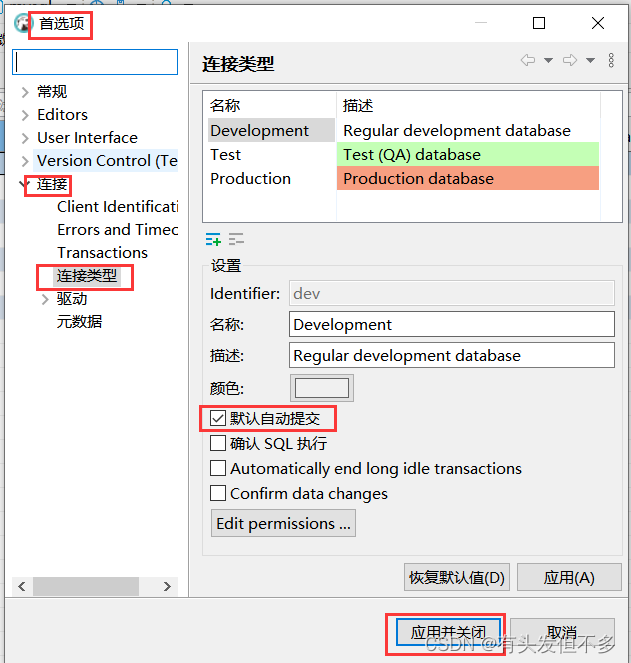
临时设置:
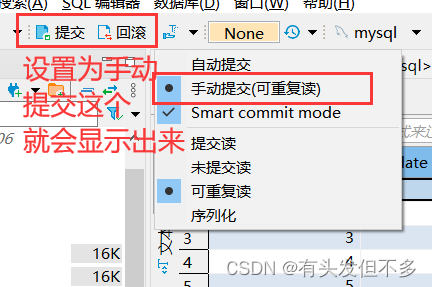
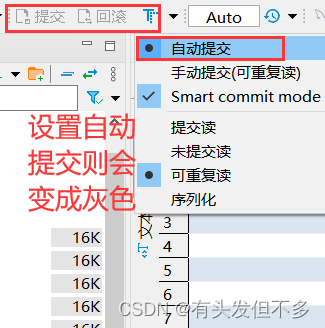
举个例子:
首先,我们新增一条记录,这里是用最常用的操作,直接在可视界面上新增一条数据
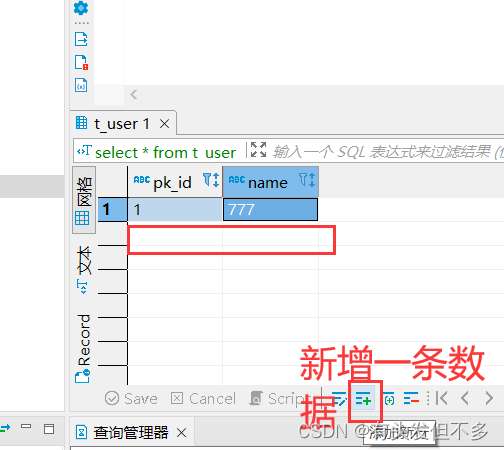
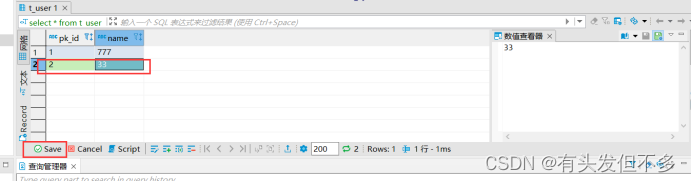
点击save或者是ctrl + s 保存出现一条insert的日志(如果这里不知道如何调出查看操作日志可以查看我的笔记调出查询管理或事务日志)
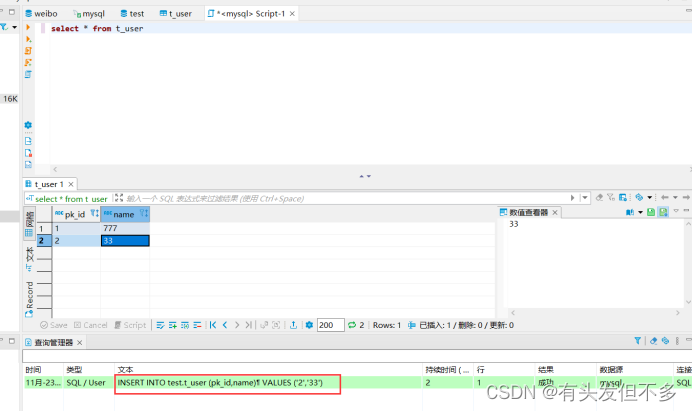
这时候我们进行查询是可以查询出这条新增的记录的,但是其实这个insert操作还没有提交,当你的代码来调用这个查询的时候是查询不到新增的这条记录的。
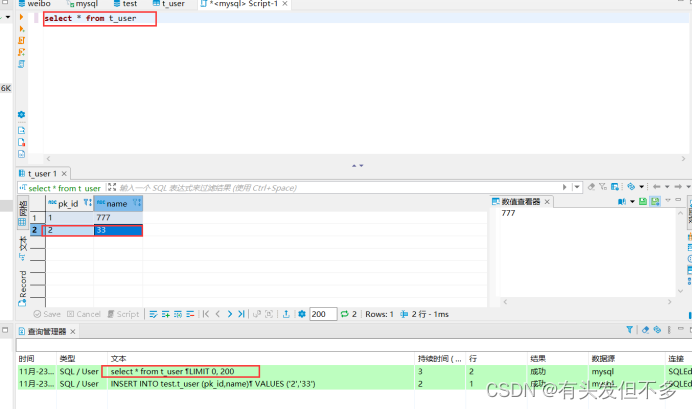
只有点击了事务的提交后才能真正查询到这条记录,当然,我们也可以选择回滚,如果回滚后再执行查询语句则无法查询到这条记录。
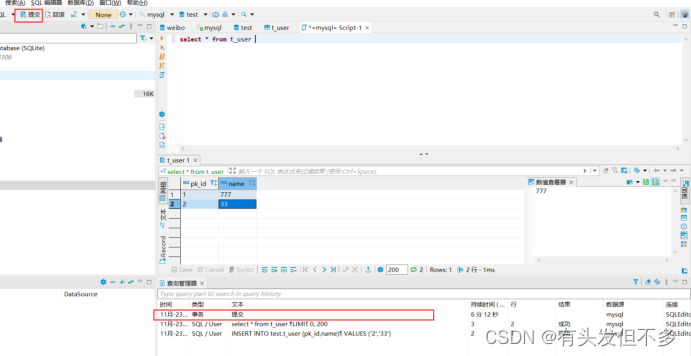





















 1万+
1万+











 被折叠的 条评论
为什么被折叠?
被折叠的 条评论
为什么被折叠?








